officeWord为文档自动添加目录和页码
五月一日时,数模比赛季。繁忙复悠闲的大学生生活,好不容易迎来了小时候曾魂牵梦绕的五一劳动节。然后西工大的五一,从来未曾悠闲过。通宵不灭的灯,即使在凌晨一二点依旧星星点点。工大人们日夜奋战,因为各种动机,几乎达到了满校数模的境地。洋洋洒洒的论文,动辄二十余页,不知道自己写的话自己懂不懂,但是手里拿着这一叠沉甸甸的“知识”,心里头还是有些小小激动与充实。在这群工大人中,自然也有极客人。 不知道什么时候后面来了个哥们,看了看我基本完成的论文,悻悻道:“题目这么难,论文这么长,还要加目录,真麻烦!”。听到这句话,我不禁为这位仁兄心生敬意:“你的目录是自己一个字一个字敲上去的?”。他答道:”要不呢?“。晕……,于是,我就如此这般、如此这般地和他一番话语,听罢,他不禁连声赞道:”妙哉妙哉!“。 如此这般所以,我就把和这位仁兄如此这般的话如实记录了下来,分享到王柏元的博客:
officeWord为文档自动添加目录和页码
在数模论文中,动辄20页的论文不足为奇,如果把本来就疲惫的身心花费在敲目录和页码上,实在是不值。如果20页的论文,可能大小目录也就20条不足为惧,那你想过没有几千页的书籍它的目录是怎么标注出来的、同时准确标明页码?
一、为标题添加标题样式
对于数模论文、书籍,一般结构性很强,在为章节标注标题时,我们尽量不要把文字简单加粗、加大字号来充当标题,而应该给标题文字严格地添加”标题一“、”标题二“等标题样式。添加标题样式,word不仅会帮你把标题文字加粗加字号,还会识别出内容间的层次关系:比如标题一是标题二的父级,标题二是标题三的父级。 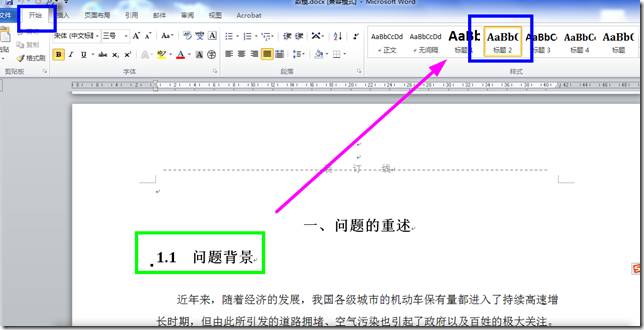 至于添加严格的标题样式和标题间层级关系有什么作用?当然是为了下面的添加目录。
至于添加严格的标题样式和标题间层级关系有什么作用?当然是为了下面的添加目录。
二、Word为文档自动添加目录和页码
设置完标题样式后,以极客人使用的word2010为例, 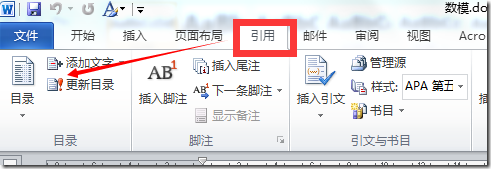 打开”引用“选项卡——目录——添加目录,选择”自动“目录和你喜欢的样式,你就能看到自动添加的目录了: ![2JG2IU7F1NL2KJZE3]3Q
打开”引用“选项卡——目录——添加目录,选择”自动“目录和你喜欢的样式,你就能看到自动添加的目录了: ![2JG2IU7F1NL2KJZE3]3QAE](http://baiyuan.wang/wp-content/uploads/2015/05/2JG2IU7F1NL2KJZE33QAE_thumb.png "2JG2IU7F1NL2KJZE3]3QAE”) 如上图所示,word会根据标题间的层级关系为目录的标题设置段前缩进,如:一、问题的重述 二、问题的分析都是标题一样式;1.1问题背景 1.2问题提出都是标题二样式,所以看到1.1问题背景缩在一、问题的重述后面。添加目录后,如果你添加了新的内容或标题,导致目录应该相应变化时,请点击上面添加的目录,点击”更新目录“,目录内容和页码会自动更新;而且,当按”ctrl“和点击目录中对应的标题,word会自动跳到标题的位置。 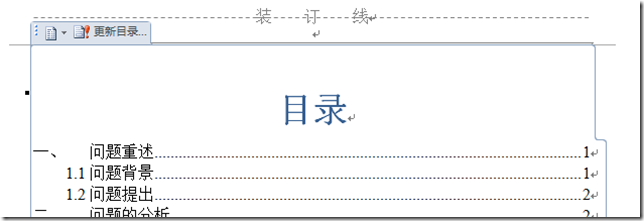
附录:word必会:页脚加页码
word文档的页码也不需要自己手动添加,选择”插入——页码“,选择页码即可,几种页码样式请自己选择。这样在建立一个新的word页面时,新页面的页码也会同步添加。 ![H)MZD6B3ME17$ZS`1F]A_N2](http://baiyuan.wang/wp-content/uploads/2015/05/HMZD6B3ME17ZS1FA_N2.png)